excel2010制作分类汇总表的教程
2016-12-02
在Excel中录入好数据以后经常需要用到分类汇总这个功能进行数据统计的辅助,或许有的朋友并不会如何制作分类汇总表,如果有兴趣的朋友不妨学习学习。下面是由小编分享的excel2010制作分类汇总表的教程,以供大家阅读和学习。
excel2010制作分类汇总表的教程:
制作分类汇总表步骤1:准备一张数据完整的工作表。
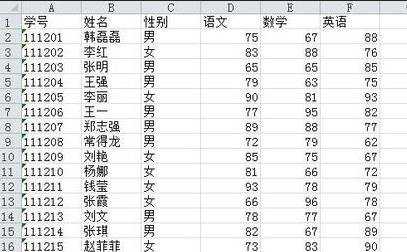
制作分类汇总表步骤2:用鼠标单击工作表的任一有数据的单元格,也就是活动单元格在有效数据内。
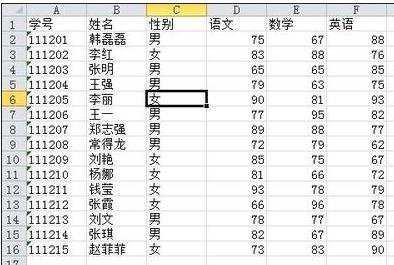
制作分类汇总表步骤3:在“功能区”选择“数据”选项卡,在“数据”选项卡里,单击“排序”。

制作分类汇总表步骤4:这时会弹出一个排序选项卡。

制作分类汇总表步骤5:选择“主要关键字”,也就是分类的关键字,这里我选择“性别”。
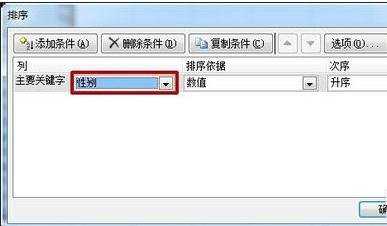
制作分类汇总表步骤6:这是可以看到,工作表里的数据按照性别分类了。
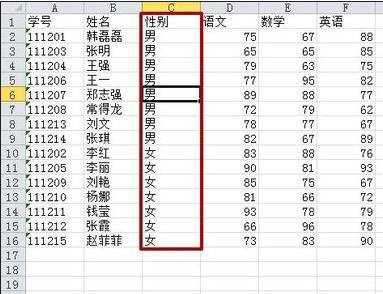
制作分类汇总表步骤7:然后在“功能区”的“数据”选项卡里,单击“分类汇总”。

制作分类汇总表步骤8:这时会弹出分类汇总选项卡。
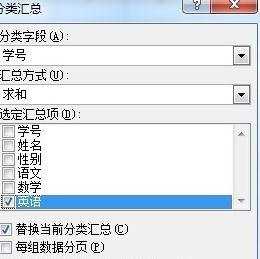
制作分类汇总表步骤9:这里的“分类字段”设置为“性别”,与上面保持一致。然后选择“汇总方式”,这里我选择“最大值”。下面选择“选定汇总项”,这里我选择“语文”,“数学”,“英语”三项。
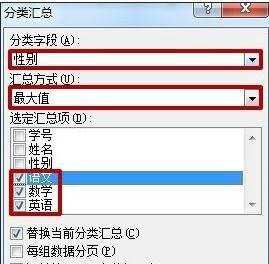
制作分类汇总表步骤10:然后单击“确定”,工作表就按照要求分类汇总好了。
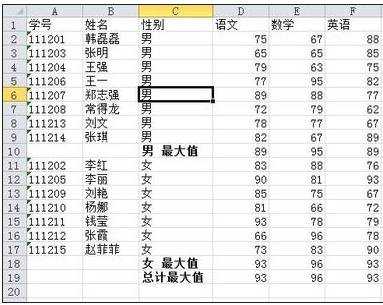
看了excel2010制作分类汇总表的教程还看了:
1.excel2010怎么使用分类汇总
2.如何用excel制作分类汇总的方法
3.excel 2010数据透视表的制作教程
4.excel2010多个工作表汇总
5.如何在excel中进行分类汇总的方法
6.怎么在excel进行分类汇总
7.如何用Excel2010制作图表